Trong suốt quá trình sử dụng, chắc hẳn sẽ có đôi lúc bạn gặp phải tình trạng iPhone, iPad không thể nào kết nối được WiFi dù cho máy tính của bạn vẫn truy cập bình thường. Vậy có cách nào tiện nhất để khắc phục vấn đề không kết nối được wifi cho thiết bị mình không? Hãy cùng chúng tôi tìm hiểu thêm nhé!
1. Thay đổi vị trí Modem
– Cách đơn giản nhất để khắc phục tình trạng này là bạn hãy thử di chuyển gần hơn đến đặt router và thực hiện lại việc kết nố wifi, vì khả năng thu tín hiệu Wi-Fi trên iPhone, iPad hoặc các dòng smartphone nói chung, khả năng kết nối thường kém hơn máy tính.
– Trước khi bắt tay vào việc kiểm tra xử lý sự cố, hãy chắc chắn rằng WiFi nhà bạn vẫn đang hoạt động bình thường Và ổn định. Để kiểm tra, người dùng có thể sử dụng các thiết bị khác như laptop, PC để thử kết nối ngay đến Internet.
– Nếu bạn đang sử dụng bao da hoặc case bảo vệ thiết bị dế yêu, thì bạn hãy thử gỡ bỏ ra và tiến hành kết nối mạng đến internet.
2. Chỉnh sửa lại các thiết lập mạng trên máy
– Khi kết nối WiFi tại quán cà phê hoặc nhà hàng khách sạn, bạn cần phải mở trình duyệt và đồng ý với các điều khoản, đồng thời có một số lần bạn phải cung cấp một số thông tin cơ bản để được phép truy cập mạng.
– Ngược lại, nếu đang kết nối với Wi-Fi gia đình, bạn hãy thử bật/tắt tùy chọn Airplane mode (chế độ máy bay) trong phần Settings (cài đặt) khoảng 5 phút và thực hiện lại việc kết nối. Nếu vẫn gặp vấn đề, bạn hãy bấm vào tên Wi-Fi đang kết nối, kéo xuống phía dưới và chọn Renew Lease (gia hạn hợp đồng thuê). Quá trình này diễn ra tương đối nhanh và giúp khắc phục rất nhiều vấn đề liên quan đến kết nối.
3. Khởi động lại iPhone, iPad
Để khởi động lại iPhone, iPad, bạn hãy nhấn im nút nguồn khoảng vài giây cho đến khi xuất hiện thông báo Slide to power off (trượt để tắt nguồn). Thực hiện tương tự để mở lại thiết bị và tiến hành kết nối Wi-Fi.
4. Khởi động lại router
Đây là cách đơn giản nhất để khắc phục kết nối mạng bị chập chờn, việc bạn cần làm là rút phích cắm điện của router/modem ra, đợi 30 giây cho đến khi mọi thông số được xóa sạch. Sau đó cắm điện trở lại để nhà mạng cấp cho thiết bị một địa chỉ IP mới.
Tiếp theo, bạn hãy truy cập vào Settings (cài đặt) > Wi-Fi, chạm vào biểu tượng chữ “i” tại tên mạng đang gặp sự cố, sau đó nhấn Forget This Network > Forget để quên mạng. Khi hoàn tất, người dùng chỉ cần thực hiện lại việc kết nối Wi-Fi một lần nữa.
5. Khôi phục thiết lập mạng
Việc khôi phục các thiết lập mạng sẽ giúp bạn xóa cache, các tùy chọn DHCP và những thông tin liên quan. Đầu tiên, người dùng chỉ cần truy cập vào Settings (cài đặt) > General (cài đặt chung) > Reset (đặt lại) > Reset Network Settings (đặt lại cài đặt mạng), xác nhận lại một lần nữa để việc khôi phục hoàn tất. Lưu ý, việc này sẽ không làm mất dữ liệu, hình ảnh hoặc video có sẵn trên iPhone và iPad.
Thật là thú vị và thật hữu ích phải không các bạn? Chúc các bạn thành công!
Bạn Có Nhu cầu sử dụng cáp quang viettel trên địa bàn tphcm xin vui lòng liên hệ:
.Trung Tâm Viettel tại Các Quận Huyện trên địa bàn TPHCM:
- Viettel Quận 1, Viettel Quận 2, Viettel Quận 3, Viettel Quận 4, Viettel Quận 5, Viettel Quận 6
- Viettel Quận 7, Viettel Quận 8 , Viettel Quận 9, Viettel Quận 10, Viettel Quận 11, Viettel Quận 12
- Viettel Tân Bình, Viettel Tân Phú, Viettel Thủ Đức, Viettel Bình Tân, Viettel Phú Nhuận, Viettel Gò Vấp
- Viettel Bình Thạnh, Viettel Hóc Môn, Viettel Củ Chi, Viettel Nhà Bè, Viettel Cần Giờ, Viettel Bình Chánh
 Internet
Internet Truyền hình
Truyền hình Di động
Di động Doanh nghiệp
Doanh nghiệp Tin tức
Tin tức Liên hệ
Liên hệ

